
Πίνακας περιεχομένων:
- Συγγραφέας John Day [email protected].
- Public 2024-01-30 08:37.
- Τελευταία τροποποίηση 2025-01-23 14:39.



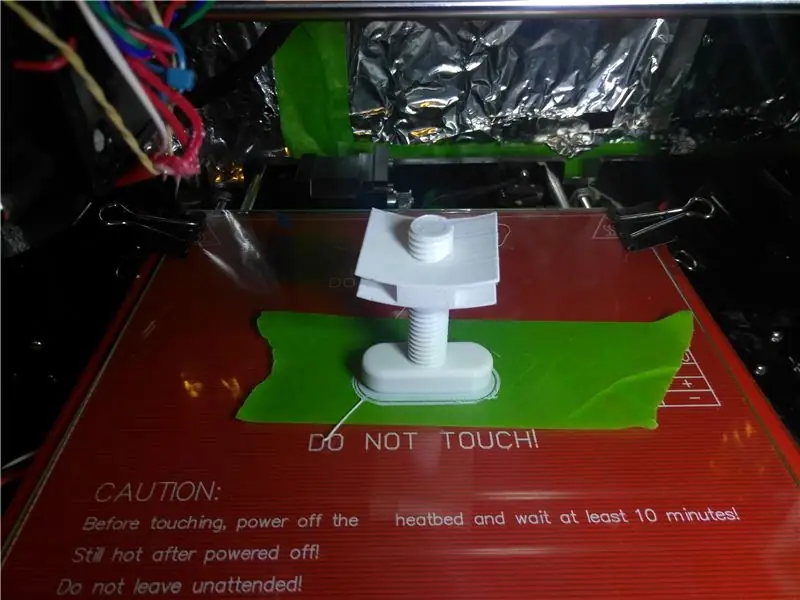

Θα θελήσετε να εκτυπώσετε το συρόμενο στήριγμα και να το πατήσετε με μια βρύση 12mm. Αφού τελειώσετε το στήριγμα, θα θελήσετε να εκτυπώσετε το νήμα σύσφιξης. Μόλις το νήμα σύσφιξης ολοκληρωθεί περίπου στο πενήντα τοις εκατό, θα θελήσετε να διακόψετε προσωρινά την εκτύπωση (χρησιμοποιώ το χταπόδι για να το κάνω αυτό) και στη συνέχεια να μετακινήσετε το εξωθημένο προς τα έξω, ώστε να μπορέσετε να βιδώσετε το στήριγμα στο νήμα. Θα θέλετε να θυμάστε πόσο μακριά και ποια κατεύθυνση μετακινήσατε τον εξωθητήρα, ώστε να μπορείτε να το κάνετε αντίστροφα. Μόλις συνεχίσετε την εκτύπωση, ο εξωθητής θα έπρεπε να είχε ξεκινήσει από εκεί που το σταματήσατε και σε περίπου μία ώρα θα έχετε το τμήμα σφιγκτήρα της βάσης.
Βήμα 5: Κόψτε τα μπουλόνια στα 5mm
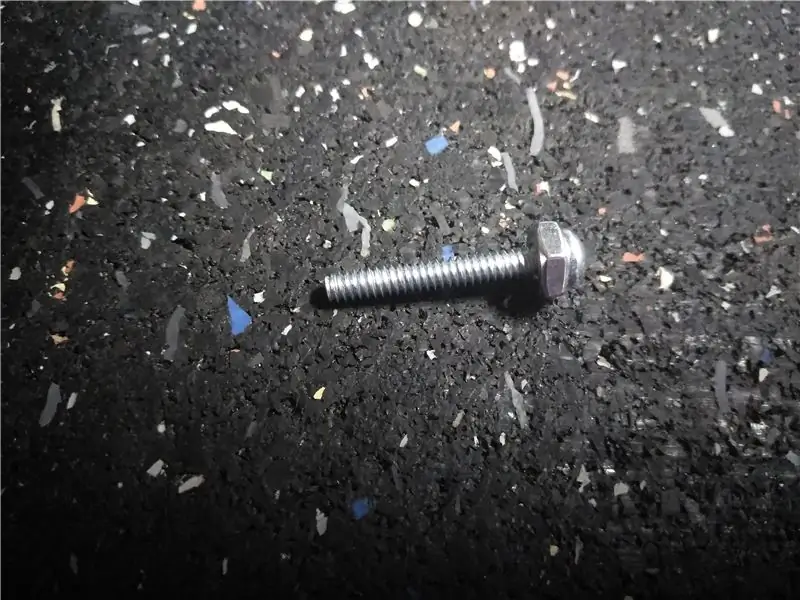


Δεν είχα μπουλόνια 5mm οπότε έπρεπε να κόψω μερικά μπουλόνια #5-32 σε μήκος 5mm.
Για να κόψω τα μπουλόνια πέρασα ένα παξιμάδι πάνω στο μπουλόνι μέχρι την κεφαλή του μπουλονιού. Χρησιμοποίησα μερικές δαγκάνες για να σημειώσω 5mm στο μπουλόνι. Στη συνέχεια, χρησιμοποίησα το εργαλείο Dremel για να κόψω το μπουλόνι. Τέλος, ξεβίδωσα το παξιμάδι μόλις κρυώσει το μπουλόνι. Το παξιμάδι εξασφαλίζει ότι τα σπειρώματα των μπουλονιών είναι κανονικά στο κόψιμο.
Βήμα 6: Post Prossessing

Δεδομένου ότι έκανα μικρές τις τρύπες στα σημεία στερέωσης των περιβλημάτων, μπορείτε να χρησιμοποιήσετε οποιοδήποτε μπουλόνι που δεν είναι μεγαλύτερο από 6 mm σε διάμετρο. και μεγαλύτερο από 4 mm.
Σας ενθαρρύνω ανεπιφύλακτα να παραλείψετε να κάνετε αυτό που έκανα για να πατήσετε το μέρος. Είτε πάρτε μια βρύση 5-32 είτε πάρτε ένθετα θερμότητας για 5-32. Το πάτημα του τμήματος με τον τρόπο που το έκανα κάνει ένα φοβερό νήμα και δύο από τις τρύπες που χτύπησα είναι εντελώς άχρηστες και με αυτόν τον τρόπο το κάλυμμα του περιβλήματος δεν είναι σε ευθεία με το περίβλημα.
Κατά τη διάρκεια αυτού του βήματος, επειδή δεν είχα βρύση, χρησιμοποίησα μια βίδα αυτοεπιπεδώματος για να κάνω την τρύπα λίγο μεγαλύτερη και έπειτα βίδωσα τη βίδα #5-32 στη διευρυμένη τρύπα για να φτιάξω τα νήματα, ένα από τα προνόμια των πλαστικών εξαρτημάτων Το
Προσέξτε αν κάνετε το ίδιο μπορείτε εύκολα να διαχωρίσετε τα στρώματα στο τμήμα.
Βήμα 7: Δοκιμή και κωδικός

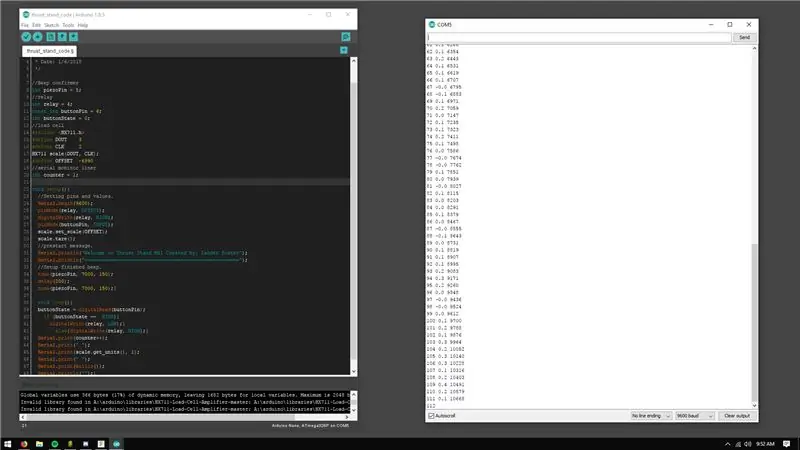
Ξεκίνησα αρχικά τη δοκιμαστική φάση ανοίγοντας το photoshop για να σχεδιάσω μια απλή διάταξη κυκλώματος. Το κύκλωμα είναι μάλλον απλό εάν θέλετε να το κάνετε πιο απλό, μπορείτε να αφαιρέσετε το led από το ρελέ και να χρησιμοποιήσετε μόνο ένα ρελέ ως αναφλεκτήρα και μπορείτε να αφαιρέσετε το βομβητή, αλλά το led και το buzzer λειτουργούν ως ειδοποίηση εάν το ρελέ είναι ζεστό ή εάν το Arduino είναι συνδεδεμένο στον υπολογιστή.
Βήμα 8: Δημιουργήστε το PCB
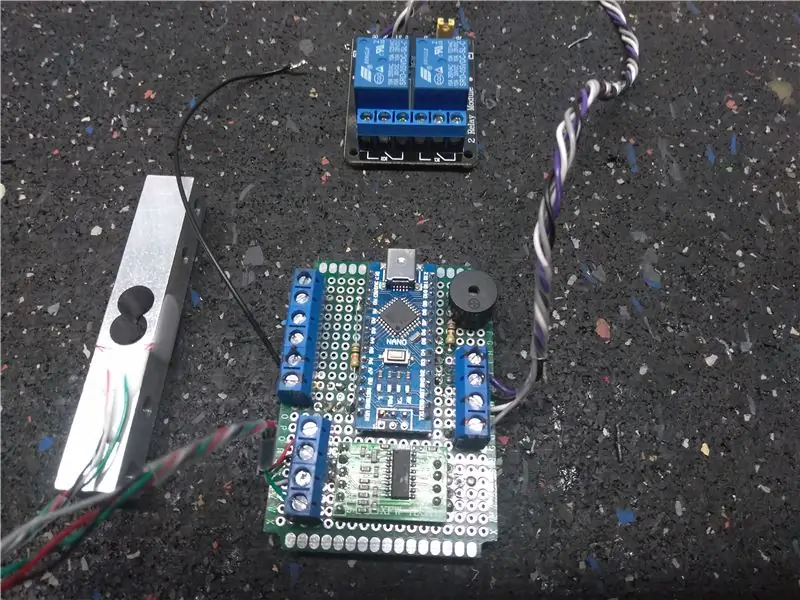


Για να προετοιμάσω το PCB χρησιμοποίησα ένα Dremel και έκοψα τις γωνίες του PCB για να μπορέσω να το βιδώσω στο τρισδιάστατο τυπωμένο τμήμα, το ίδιο έκανα και στον πίνακα ρελέ.
Κατά τη συγκόλληση του κυκλώματος μαζί, χρησιμοποίησα καλώδια για να συνδέσω τα πάντα μεταξύ τους.
Βήμα 9: Καλώδιο
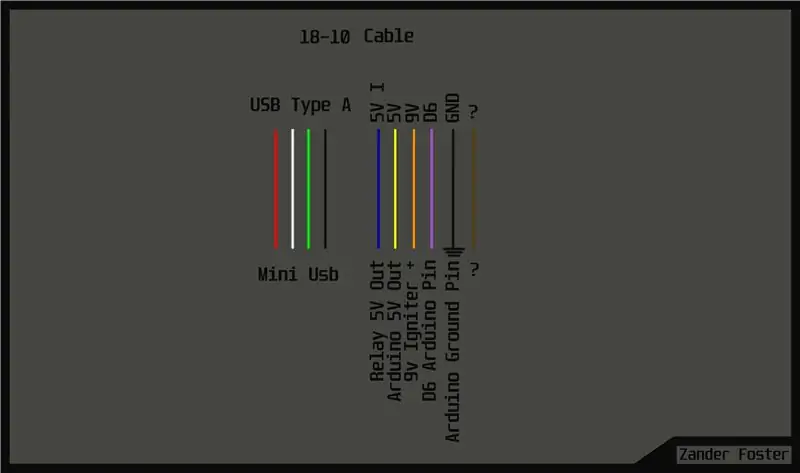


Για να συνδέσω τα πάντα χρησιμοποίησα ένα καλώδιο 18-10. (X10 18 gauge μονωμένο σύρμα σε ένα καλώδιο.) Συγκόλλησα μια θύρα mini USB στο άκρο αποστολής και ένα κανονικό USB στο άκρο λήψης. Χρειάζομαι διαλείποντα 5v για την ένδειξη LED, 5v για το διακόπτη και D6 Wire για την έξοδο του διακόπτη και μια γείωση για να τα τυλίξω όλα.
Ως δευτερεύουσα σημείωση, συνιστώ να χρησιμοποιήσετε μερικά κλιπ σιλικόνης αλιγάτορα για να συνδέσετε το ρελέ 9v στον αναφλεκτήρα.
Βήμα 10: Τοποθετήστε το περίβλημα

It'sρθε η ώρα να συσκευάσετε όλο το υλικό. Συνδέστε όλα τα καλώδια στα κατάλληλα μπλοκ ακροδεκτών και βιδώστε τις σανίδες προς τα κάτω.
Βήμα 11: Βάλτε το μαζί



Για να τελειώσετε το μπουλόνι υλικού όλα τα μέρη μαζί.
Βήμα 12: Ελεγκτής
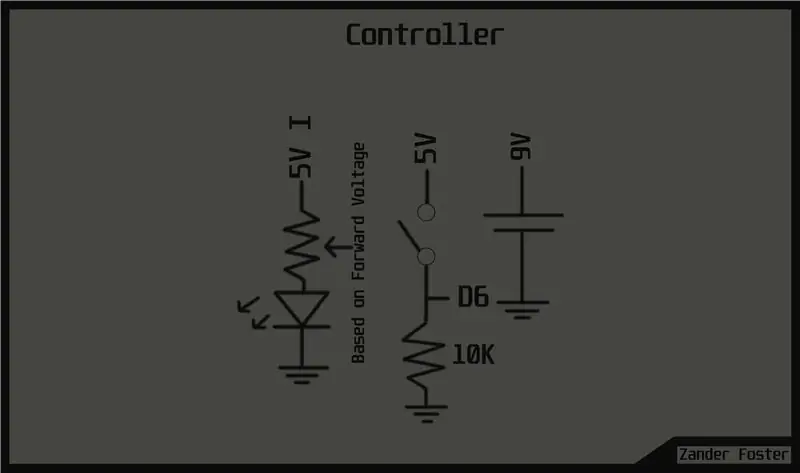

Ο ελεγκτής είναι μάλλον απλός αν θέλετε να το απλοποιήσετε ακόμη περισσότερο Συνιστώ να αφαιρέσετε το led Χωρίς το LED θα πρέπει να είστε επιμελείς στον ήχο του κλεισίματος του ρελέ.
Θα χρειαστείτε επίσης ένα στιγμιαίο διακόπτη για να ενεργοποιήσετε και να απενεργοποιήσετε το ρελέ και ένα βύσμα μπαταρίας 9v.
Βήμα 13: Βαθμονόμηση


Η αγορά βαρών βαθμονόμησης κοστίζει χρήματα, οπότε γιατί να μην χρησιμοποιήσετε μόνο τα χρήματα; Το Nickles ζυγίζει περίπου πέντε γραμμάρια το καθένα. Για να βαθμονομήσετε τη κυψέλη φορτίου θα χρειαστείτε τουλάχιστον ένα γνωστό βάρος, αλλά είναι καλύτερο να έχετε πολλαπλάσιο. Πήγα στο τοπικό κατάστημα και τους ζήτησα να ανταλλάξουν ένα χαρτονόμισμα δέκα δολαρίων σε ψευδώνυμα. Μόλις γύρισα σπίτι χρησιμοποίησα τη βαθμονομημένη ζυγαριά μου για να μετρήσω πόσο ζύγιζε και ήταν ακριβώς ένα κιλό. Εάν έχετε μια ζυγαριά και γνωρίζετε ότι είναι βαθμονομημένη, μπορείτε απλά να ζυγίσετε κάτι περίπου σε ένα κιλό και να μην ανησυχείτε για τα ψευδώνυμα, ωστόσο, η απόκτηση ψευδώνυμων σας επιτρέπει να έχετε πολλά σημεία βαθμονόμησης και καθιστά την κλίμακα σας πιο ακριβή.
Ξεκίνησα ζυγίζοντας μισό κιλό και αλλάζοντας τις τιμές αντιστάθμισης για να ταιριάζουν, και μετά ένα κιλό. μετά τη μέτρηση και τη λήψη της τιμής αντιστάθμισης και για τα δύο βάρη, το κελί είναι πλήρες και όλα είναι ρυθμισμένα για να δοκιμάσουν έναν πύραυλο!
Αντί να χρησιμοποιώ τον κώδικά μου και να αλλάζω χειροκίνητα τις τιμές, το Sparkfun διαθέτει ένα πρόγραμμα Arduino που το διευκολύνει. (Σύνδεσμος)
Βήμα 14: Λήξη δήλωσης
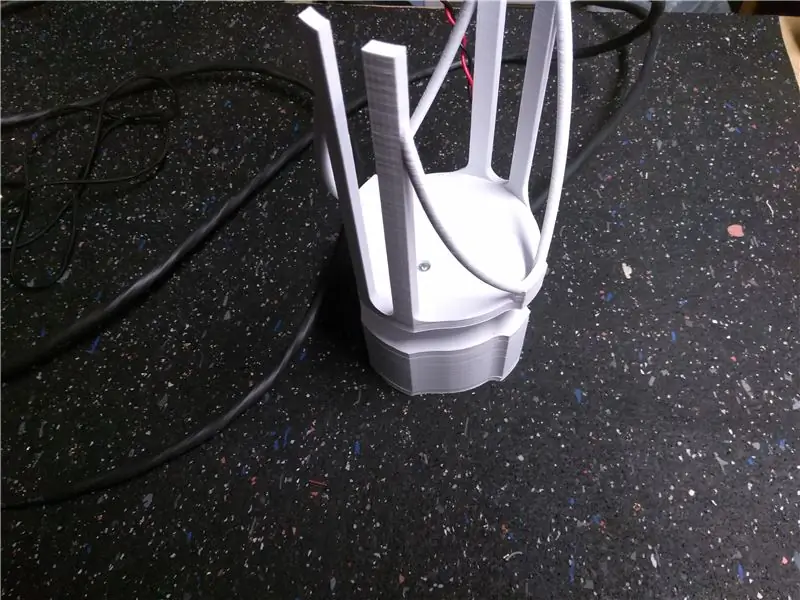
Δεν μου άρεσε το αποτέλεσμα του έργου, ένιωσα ότι θα μπορούσα να κάνω πολύ καλύτερα και να κάνω μια πιο κακή έκδοση. Wantedθελα να δημοσιεύσω τις πληροφορίες σχετικά με την κατασκευή μιας ζυγαριάς και τα κυκλώματά μου για μια απλή κλίμακα και ένα σύστημα ανάφλεξης για χρήση από όλους. Θα δουλέψω σε μια πολύ πιο περίπλοκη και στιβαρή δοκιμαστική βάση στο μέλλον, οπότε συνεχίστε τον έλεγχο.
Βήμα 15: Πληροφορίες και προγράμματα οδήγησης
www.arduino.cc/en/Tutorial/Datalogger
www.arduino.cc/en/Tutorial/Button
github.com/bogde/HX711
www.grc.nasa.gov/www/k-12/
Συνιστάται:
3D εκτυπωμένη λάμπα διάθεσης LED: 15 βήματα (με εικόνες)

3D Printed LED Mood Lamp: Είχα πάντα αυτή τη γοητεία με τους λαμπτήρες, οπότε η δυνατότητα να συνδυάσω την 3D Printing και το Arduino με LED ήταν κάτι που έπρεπε να ακολουθήσω. Η ιδέα είναι πολύ απλή και το αποτέλεσμα είναι ένα από τα πιο ικανοποιητικά οπτικά εμπειρίες που μπορείτε να βάλετε
Τρισδιάστατη εκτυπωμένη κάμερα Gimbal (Διαγωνισμός Tinkercad): 6 βήματα

3D Printed Camera Gimbal (Διαγωνισμός Tinkercad): Γεια σας, αυτό είναι ένα gimbal κάμερας που σχεδίασα στο Tinkercad. Το κύριο gimbal φτιάχτηκε από This Jar Handle και ένα gimbal / γυροσκόπιο πέντε δαχτυλιδιών το οποίο δεν φαίνεται να βρίσκω πια. Το σχέδιο Tinkercad μπορείτε να το βρείτε εδώ. Αυτό σχεδιάστηκε για να λειτουργήσει σε μια εξουσία
Βάση στήριξης/γραφείου Mecano Laptop Rack (2 σε 1): 4 βήματα

Βάση στήριξης/γραφείου Mecano Laptop Rack (2 σε 1): Έχετε κολλήσει στο σπίτι; Στριμωγμένος στο κάθισμά σας όλη την ημέρα χρησιμοποιώντας τον υπολογιστή; Εδώ είναι η τέλεια λύση: Μια βάση για ράφι φορητού υπολογιστή (μετατρέπεται σε βάση γραφείου). Αυτό γίνεται με τη χρήση εξαρτημάτων από ένα παιχνίδι που ονομάζεται Meccano, διαθέσιμο σχεδόν παντού (Costco, Walmart, Toys R
Δημιουργήστε βάση στήριξης DSLR για λιγότερο από 6 $ χρησιμοποιώντας σωλήνες PVC (μονόποδο/τρίποδο για οποιαδήποτε κάμερα): 6 βήματα

Φτιάξτε βάση στήριξης DSLR για λιγότερο από 6 $ χρησιμοποιώντας σωλήνες PVC (μονόποδο/τρίποδο για οποιαδήποτε κάμερα): Ναι …. Μπορείτε να φτιάξετε το δικό σας μόνο με κάποιο σωλήνα PVC και T's Είναι ελαφρύ … Είναι τέλεια ισορροπημένο … Είναι σταθερή … Είναι φιλική προς την προσαρμογή … Είμαι ο Sooraj Bagal και θα μοιραστώ την εμπειρία μου σχετικά με αυτό το στήριγμα κάμερας που δημιούργησα για
Βάση στήριξης τρίποδου ISight: 3 βήματα

Βάση στήριξης για τρίποδο ISight: Βρίσκομαι πάντα να ακουμπώ, να ακουμπώ ή να κρεμάω τις διάφορες κάμερες ιστού ή την κάμερα iSight από βιβλία, ράφια ή κουτιά σε όλο το σπίτι- αν κάνω time lapse project ή στήνω κάμερα για βιντεοεπιτήρηση, αυτό γίνεται άθλιο
